Outlook oturum açamıyor. Ağa bağlı olduğunuzu ve doğru sunucu ve posta kutusu adını kullandığınızı doğrulayın. Profilinizdeki Posta Kutusu Değişimi bilgi sunucusunda gerekli bilgiler eksik. Doğru Microsoft Exchange bilgi hizmetini kullandığınızdan emin olmak için profilinizi değiştirin. Kök etki alanı sunucusu tepki veriyor Olur otomatik bulma isteği ve bu konuda, Outlook açabilir veya onunla hesabı kullanmak mümkün olmayacaktır. Bunun nedeni, Microsoft'un hizmetlerini sürekli olarak güncellemesi ve yükseltmesi ve çoğu zaman kullanıcılarını yeni hizmetlerine uymalarını sağlamak amacıyla, kullanıcıları için yapılandırmaları güncellememesidir.
Hem Outlook hem de Exchange için birçok kullanıcı bu hatayı alıyor ve genel sonuç Microsoft'un suçlu olduğu. Bu sorun genellikle Outlook 2016'da olur ancak diğer sürümlerde de olabilir. Mesaj, profilinizdeki bilgileri güncellemeniz gerektiğine inanmanıza yol açacaktır; Outlook açmayı reddettiği ve onunla hiçbir şey yapamayacağınız için bunu yapmak imkansızdır.
Ancak, kayıt defterini değiştirmek veya otomatik bulma ile ilgili sorunları çözen bir .xml dosyası oluşturmak gibi yapabileceğiniz birkaç şey vardır . Bu sorunla ilgili neler yapabileceğinizi öğrenmek için okumaya devam edin.

Yöntem 1: / resetnavpane komutunu kullanın.
Resetnavpane geçerli kullanıcı profili için anahtar temizlenip yeniler Gezinti Bölmesi. Ayrıca, tüm sık kullanılan klasörleri ve kısayolları kaldırır ve profilename.xml dosyasını silmenin yapacağı şeyi yapar.
- Çalıştır iletişim kutusunu açmak için klavyenizdeki Windows tuşuna ve R'ye aynı anda basın .
- İletişim kutusuna aşağıdaki komutu yazın ve klavyenizdeki Enter tuşuna basın veya
Outlook.exe / resetnavpane
"Outlook.exe" ve "/ resetnavpane" arasında bir boşluk olduğunu unutmayın. Bu, Outlook ile ilgili sorunu çözmenize yardımcı olur ve tekrar kullanmaya devam edebilirsiniz.
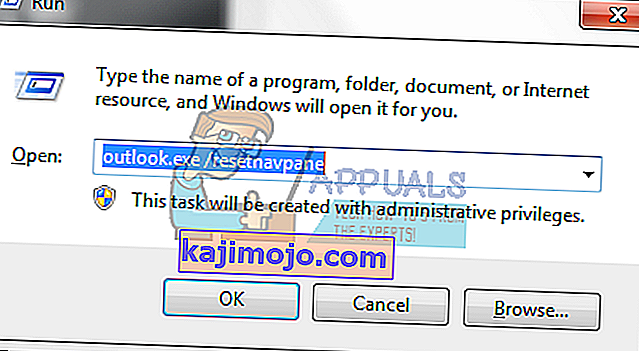
Yöntem 2: Outlook Profilleri içindeki anahtarları Kayıt Defteri Düzenleyicisi aracılığıyla silin
Kayıt Defteri Düzenleyicisi'nden belirli bir klasörü silmek, Outlook'un OST verilerini yeniden doldurmaya başlamasına neden olur. OST verileri, bir değişim hesabınız olduğunda ve Önbelleğe Alınmış Exchange Modunu kullanmak istediğinizde veya yalnızca çevrimdışı çalışmak istediğinizde kullanılır. Daha sonra, Outlook'u her zamanki gibi kullanmaya devam edebilirsiniz. İsterseniz veya ihtiyacınız olursa IMAP, POP3 ve web tabanlı posta hesapları için kullanılan bir PST bile ekleyebilirsiniz.
- Klavyenizdeki Windows ve R tuşlarını basılı tutun .
- In Çalıştır iletişim yazın regedit ve basın Enter ve ok tıklayın
- Artık kayıt defteri düzenleyicisindesiniz, aşağıdaki klasöre gitmek için sol taraftaki gezinme bölmesini kullanın: 16.0'ın Office 2016 (Outlook 2016) için olduğunu unutmayın. Daha eski veya daha yeni bir sürüm kullanıyorsanız, numara aşağıdaki gibi farklı bir sayı olacaktır:
Outlook 2007 = \ 12 \ Outlook 2010 = \ 14 \ Outlook 2013 = \ 15 \ Outlook 2016 = \ 16 \
HKEY_CURRENT_USER \ YAZILIM \ Microsoft \ Office \ 16.0 \ Outlook \ Profiles \ Outlook
- Klasördeki anahtarları silin .
Yöntem 3: Outlook'a Otomatik Bulma'ya değil, etki alanınıza yanıt vermesini söyleyin
Kök etki alanı sunucusu yanıt verdiği için söz konusu sorunu olur otomatik bulma isteği, ve Outlook bile bunu yapmaz AutoDiscover. [Domain.com]. Aşağıya kayıt defteri girdisini eklerseniz, Outlook'a kök etki alanını yoksaymasını ve listedeki sonraki seçeneğe gitmesini söylüyorsunuz.
Seçenek 1: Kayıt Defteri Düzenleyicisi aracılığıyla
- Önceki yöntemin 1-3 arası adımlarını kullanın, ancak \ 16.0 \ Outlook'tan sonra durun ve Profiller klasörünü açmayın, bunun yerine Otomatik Bul'a tıklayın .
- Sağ tıklayın , sağ tarafta seçmek Yeni'yi ve tercih DWORD (32-bit) değeri.
- ExcludeHttpsRootDomain değerini adlandırın
- Ekledikten sonra çift tıklatın değeri ve set değer verilerini için , 1 bırakarak Base olarak onaltılık
- Kayıt Defteri Düzenleyicisi penceresini kapatın ve Outlook yeniden olması gerektiği gibi çalışmalıdır.
2. Seçenek: .xml dosyası aracılığıyla
- Aşağıdaki metni içeren bir metin dosyası oluşturun ve test .xml olarak kaydedin . Masaüstünüzde herhangi bir yere sağ tıklayıp Yeni'ye gidip Metin Belgesi'ni seçerek bir metin dosyası oluşturabilirsiniz .
email redirectUrl //YOUR_CAS_SERVER_NAME_HERE/autodiscover/autodiscover.xml
- Bu dosyayı bildiğiniz bir ad ve konumla kaydedin ve daha sonra yanlışlıkla silmeyeceğinizi bilirsiniz.
- Otomatik Bulma'ya gitmek için Seçenek 1'in ilk adımını izleyin.
- Yeni bir String değeri oluşturun ve bunu e-posta alan adınız ne olursa olsun adlandırın, örneğin com .
- Yeni değeri çift tıklayın ve az önce oluşturduğunuz .xml dosyasının yolunu girin.
- Bir DWORD değeri oluşturun , bunu PreferLocalXML olarak adlandırın
- Çift tıklayın ve 1 değerini verin .
- Kayıt Defteri Düzenleyicisi'ni kapatın ve Outlook'u yeniden deneyin.
Yöntem 4: Profilinizi silin ve yeni bir tane oluşturun
Outlook profilinizi tamamen sildiği ve yeni bir tane oluşturmanız ve bağlantınızı yeniden yapılandırmanız gerektiği için bu son çare. Yine de, adımlar aşağıda listelenmiştir, ancak bir resimli rehber istiyorsanız, o zaman görüntüleyin ( burada ).
- Windows düğmesine basın ve Denetim Masası yazın, ardından Windows 8 veya daha yenisini kullanıyorsanız sonucu açın. Daha eski sürümler , Başlat menüsünde Denetim Masası'na sahip olacaktır - doğrudan oradan açın.
- Büyük veya küçük Simgeler görünümüne geçin ve açın
- Posta -> Profiller'e tıklayın ve Outlook
- Silmek için Kaldır'ı tıklayın .
- Yeni bir profil eklemek için tıklayın, Outlook1 olarak adlandırın.
- Hesabınızı yeniden yapılandırmak için talimatları izleyin.
İşiniz bittiğinde, hesabı / profili yeniden oluşturmuş olacaksınız, yalnızca bu sefer Windows'un sevdiği şekilde yapılandırmış olacaksınız ve bununla ilgili herhangi bir sorun yaşamayacaksınız.
Günün sonunda, bu, bir dizi başka sorunla birlikte, Microsoft'un sürekli olarak Windows'u yükseltmesi ve geliştirmesi ve tüm yeni işlevlerin eski meslektaşları ile uyumlu olmaması nedeniyle gerçekleşir. Bununla birlikte, yukarıdaki yöntemlerden herhangi birini uygularsanız, Outlook hesabınızın kısa sürede tekrar çalışmasını sağlayacaksınız.
